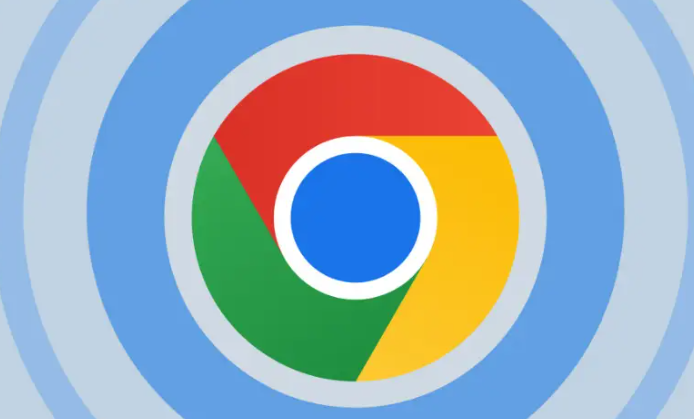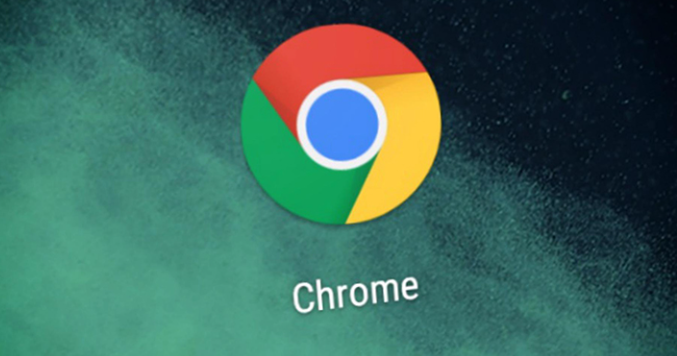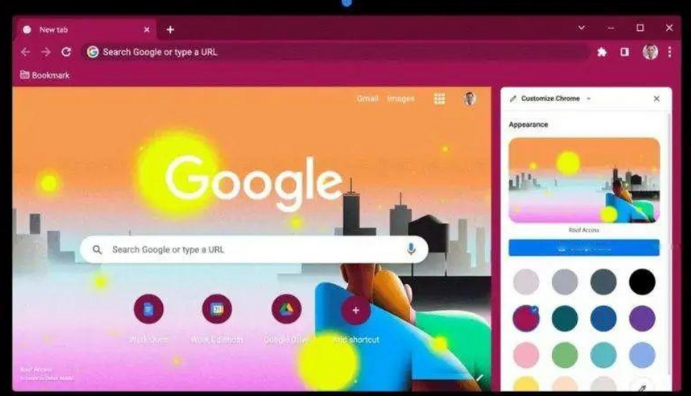1. 安装前准备
- 确保网络连接正常,访问其他网站验证稳定性。若网络不稳定,可能导致插件下载不完整或损坏,从而无法正确安装。可以尝试访问其他网站或重新下载插件以确认网络连接是否正常。
- 检查Chrome版本是否为最新,旧版本可能与新插件不兼容。进入设置→帮助→关于Google Chrome→自动更新。
2. 安装步骤
- 从Chrome应用商店下载插件,点击“添加至Chrome”按钮自动安装。若安装包为`.crx`文件,可直接拖拽到扩展程序页面(右上角三点→更多工具→扩展程序)进行安装。
- 第三方插件需启用开发者模式:进入扩展程序页面→打开右上角“开发者模式”→加载解压后的文件夹。
3. 常见故障排查
- 清除缓存和残留数据:按`Ctrl+Shift+Del`,勾选“缓存的图片和文件”及“Cookie”,清理后重启浏览器。同时删除`C:\Users\[用户名]\AppData\Local\Google\Chrome\User Data\Default\Extensions`中未安装成功的插件文件夹,避免冲突。
- 检查文件完整性:重新下载插件,确保文件未损坏(可校验MD5值)。若为压缩包(如`.zip`),需解压后手动加载。
- 关闭冲突插件:禁用同类功能插件(如广告拦截类),尤其是`AdBlock`或`uBlock Origin`,这些插件可能与要安装的插件产生冲突,导致安装失败。
- 调整系统权限:右键点击Chrome图标→选择“以管理员身份运行”。Windows用户需检查防火墙设置,确保未阻止插件网络请求。
- 暂时关闭安全软件:部分安全软件可能会误将插件安装过程中的某些操作视为风险行为而进行拦截。可尝试暂时关闭杀毒软件、防火墙等安全工具,然后再次进行插件安装。但需要注意的是,关闭安全软件可能会使系统暂时处于一定的安全风险中,因此在完成插件安装后,应及时重新开启安全软件,并对系统进行全面扫描,以确保系统安全。
4. 其他注意事项
- 若插件提示“无法加载”,检查`manifest.json`文件配置是否正确(如权限、版本号)。
- 尝试无痕模式(按`Ctrl+Shift+N`)安装,排除扩展干扰。
- 重置浏览器设置(设置→高级→恢复默认设置),清空所有扩展数据后重装。
请根据实际情况选择适合的操作方式,并定期备份重要数据以防丢失。